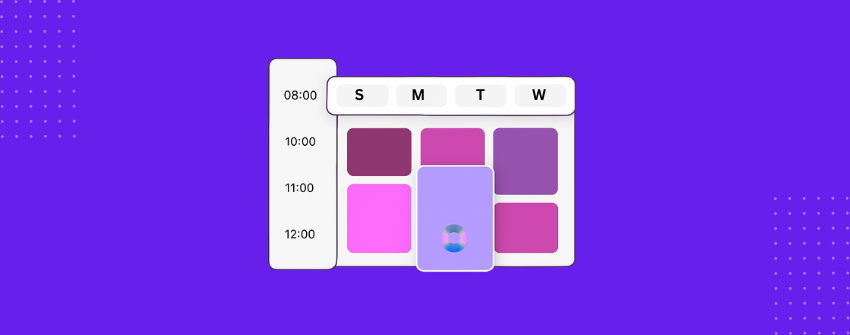الجدول الزمني هو أحد تلك الأشياء التي لا يلاحظها معظم الناس حتى يفقدونها. وفجأة، يصبح فجأة هو الشيء الوحيد الذي يهتمون به. سواء كان ذلك استوديو لياقة بدنية يرسم خرائط للدروس الأسبوعية، أو مهرجان سينمائي يسرد العروض في مختلف الأماكن، أو أكاديمية عبر الإنترنت تنسق الجلسات الافتراضية، فإن الجداول الزمنية ضرورية لكيفية تفاعل الناس مع الخدمات.
تنشر معظم هذه المنظمات جداولها الزمنية كصور ثابتة. صورة JPG منشورة على الصفحة الرئيسية أو ملف PDF يتم تحميله كل أسبوع. بينما يعمل ذلك إلى حد ما، إلا أنه ليس مثاليًا. لا يمكنك تحريرها بسهولة. لا يمكن للزوار نسخ المحتوى أو البحث فيه. وإذا كان التصميم لا يبدو جيدًا على الهاتف المحمول، فلن يحالفك الحظ.
في هذه المقالة، سنوضح لك كيفية إنشاء تخطيط جدول زمني نظيف وقابل للتحرير وسريع الاستجابة داخل ووردبريس مباشرةً باستخدام إضافة جدول.
حل خفيف الوزن للجداول الزمنية باستخدام Tableberg
يوفر WordPress العديد من الإضافات المخصصة للجداول الزمنية المليئة بالميزات المتقدمة مثل الفلاتر الديناميكية وأنظمة الحجز وإدارة الأحداث المتكررة. تعمل هذه الحلول بشكل جيد للعمليات المعقدة. ومع ذلك، لا تتطلب معظم المواقع الإلكترونية هذا المستوى من الوظائف لاحتياجات الجدولة الخاصة بها.
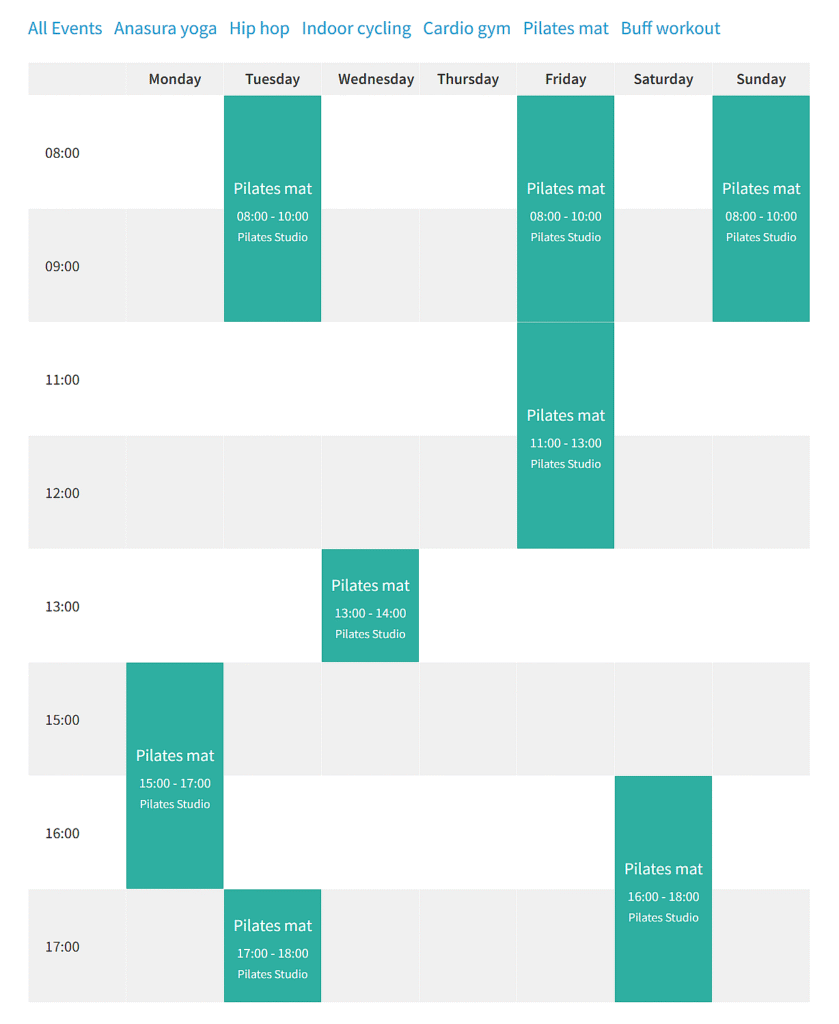
قد تكون Tableberg إضافة جدول عامة، ولكنها غالبًا ما تكون الخيار الأفضل لبناء جداول بسيطة ومرنة داخل محرر المكوِّنات. فبدلًا من تقييدك في تنسيق مُعد مسبقًا، يمنحك تحكمًا كاملًا في التخطيط والتصميم.
يمكنك إضافة أعمدة للأيام أو إزالتها، وإدراج صفوف للفترات الزمنية، ودمج الخلايا للجلسات الأطول. يمكنك أيضًا تغيير المظهر العام باستخدام ألوان الخلفية أو تعديلات الخط أو تعديلات المحاذاة.
إحدى أكبر المزايا هي دعم المحتوى الغني في Tableberg. فأنت لا تقتصر على النص العادي. فلديك أيقونات، وصور، وقوائم، وأزرار، وشرائط، والمزيد لإبراز التفاصيل المهمة في جدولك الزمني. هذا شيء غالبًا ما تقيده إضافات الجداول الزمنية المخصصة أو تسمح به فقط في تنسيقات جامدة. ولأن Tableberg سريع الاستجابة بطبيعته، سيظل جدولك الزمني مقروءًا على الأجهزة المحمولة والأجهزة اللوحية.
وباختصار، فإن استخدام Tableberg لجدول زمني يمنحك حلاً عملياً وسهل القراءة عندما لا تحتاج إلى الميزات الثقيلة لجدول زمني متخصص.
ميزة |
مكون إضافي مخصص للجدول الزمني |
Tableberg |
|---|---|---|
نظام الحجز |
✅ مدمج |
❌ غير مشمول |
إدارة الأحداث المتكررة |
✅نعم |
❌ يدوي |
تصفية حسب الفئة أو الموقع |
✅مرشحات متقدمة |
❌ لا توجد فلاتر |
محرر مرئي بالكامل |
❌ عادةً ما تعتمد على الرمز القصير |
✅ 100% قائم على كتلة 100% |
محتوى غني داخل الخلايا |
❌ غالبًا ما تكون محدودة |
✅ أيقونات وأزرار وقوائم وما إلى ذلك. |
مرونة التصميم |
⚠️ حسب الموضوع |
✅ تحكم كامل |
جيد لاحتياجات العرض الأساسية فقط |
❌ مبالغة ❌ |
ملاءمة مثالية |
إنشاء جدول زمني في ووردبريس باستخدام Tableberg
وقت |
????سينما باي بلازا باي بلازا |
????سينما ليكوود |
????مسرح نورث بارك |
????فنون الكابيتول القديمة |
|---|---|---|---|---|
09:00 |
الأوركسترا الكبرى |
العشاق فقط |
إلى القمر |
كابتن أسطورة |
11:00 |
خليج القراصنة |
العثور على دينو |
كرنفال |
|
12:30 |
استراحة لتناول القهوة |
استراحة لتناول القهوة |
استراحة لتناول القهوة |
متروبوليس |
14:00 |
العشاق فقط |
ليلة لا نهاية لها |
الناجي من الشتاء |
التخريب |
16:00 |
التخريب |
|||
16:30 |
الكبار |
أمطار نوفمبر |
كرنفال |
العثور على دينو |
18:30 |
كابتن أسطورة |
|||
العملية باستخدام Tableberg بسيط. ستبدأ بإضافة الجدول، ثم تملأه بجدولك الزمني، وأخيراً تصممه ليتناسب مع تخطيطك. إليك كيفية العمل من البداية إلى النهاية.
الخطوة 1: إعداد Tableberg
ابدأ بتثبيت ملحق Tableberg من منطقة إدارة ووردبريس الخاص بك. في قسم الإضافات، انقر على إضافة جديد، وابحث عن "Tableberg"، وبمجرد رؤيته في النتائج، انقر على تثبيت متبوعًا بتفعيل.
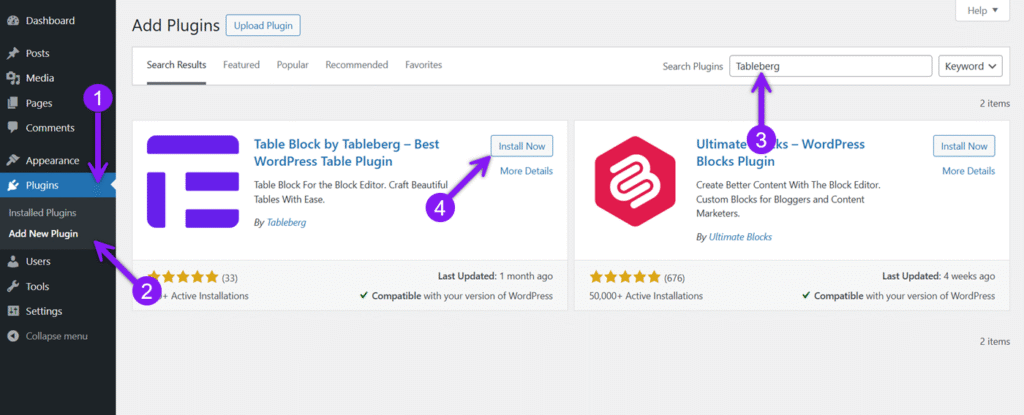
الخطوة 2: إضافة جدول Tableberg إلى صفحتك أو منشورك
أنشئ أو حرِّر الصفحة التي تريد جدولك الزمني فيها. في محرر المكوِّن، انقر على أيقونة +، وابحث عن Tableberg، وأضف مكوِّن الجدول Tableberg. عند مطالبتك بذلك، اختر عدد الأعمدة والصفوف حسب احتياجات جدولك الزمني. يمكنك دائمًا تعديل ذلك لاحقًا.
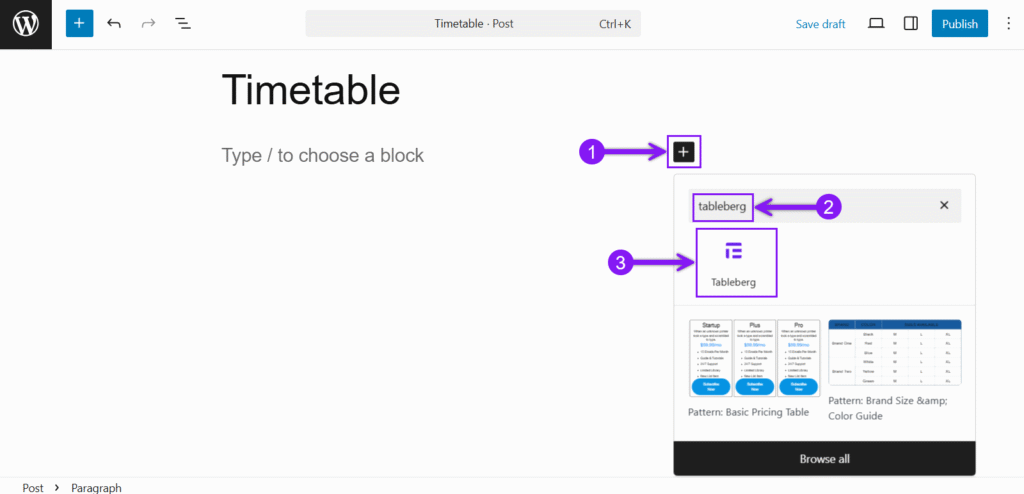
الخطوة 3: إضافة محتوى داخل كل خلية
بمجرد وضع الجدول الخاص بك في مكانه، ابدأ في ملء تفاصيل البرنامج في خلايا الوقت والمكان المقابلة لها. باستخدام Tableberg، لن تقتصر على النص العادي. ما عليك سوى النقر على خلية معينة واستخدام أداة إدراج المكوِّن (+ ) لإدخال العنصر المفضل لديك داخل تلك الخلايا. يمكنك استخدام الصور والرموز والقوائم والأيقونات والأزرار والتصنيفات والشرائط، أيًا كان ما تراه ضروريًا لجدولك الزمني.
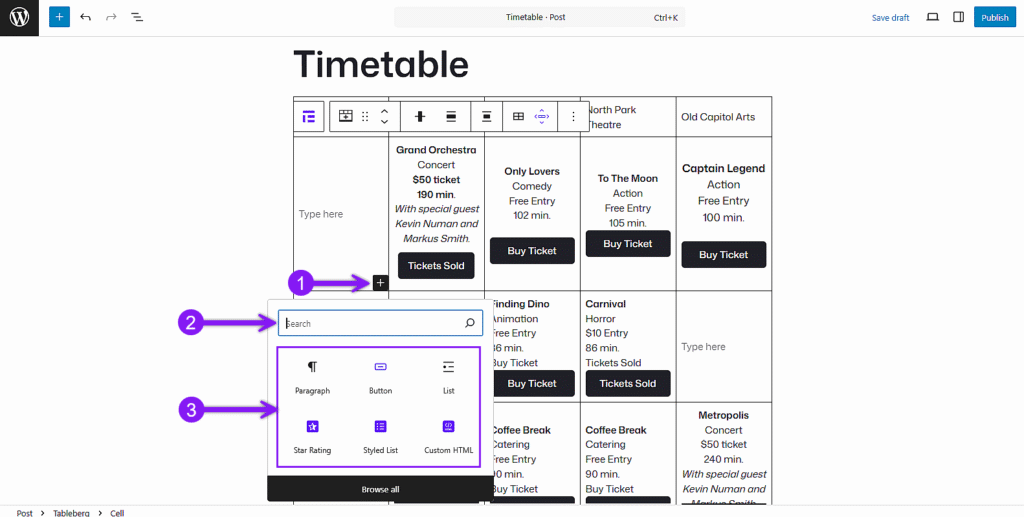
الخطوة 4: استخدم شريط أدوات الجدول لإجراء تعديلات التخطيط
انقر على أي خلية للكشف عن شريط أدوات الجدول. من هناك، يمكنك إدراج صفوف وأعمدة أو إزالتها أو نقلها أو تكرار المحتوى. إذا كان البرنامج يمتد على عدة فترات زمنية أو أماكن متعددة، يمكنك أيضًا دمج الخلايا عن طريق تحديد خلية البداية واختيار تحرير الجدول → دمج الخلايا من القائمة المنسدلة لشريط الأدوات.
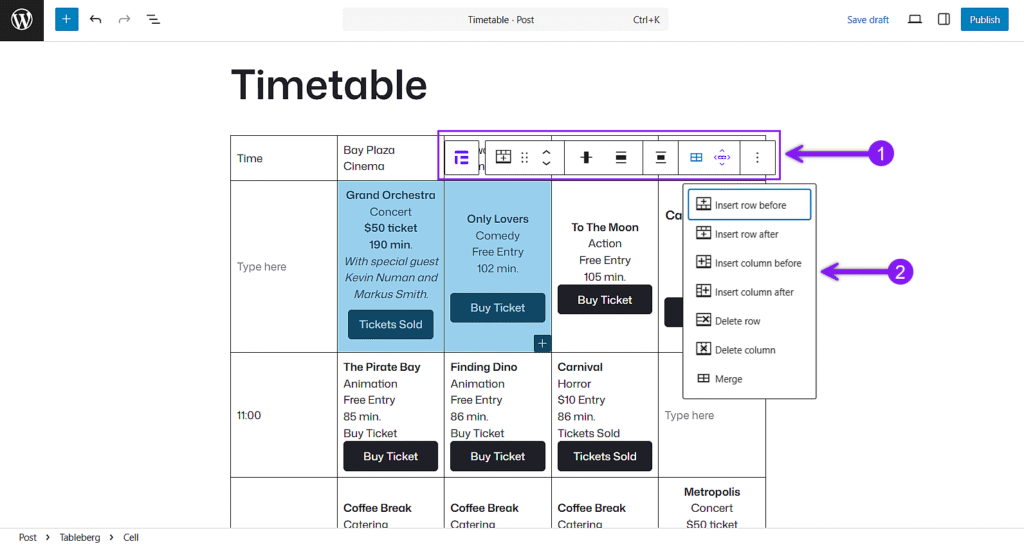
الخطوة 5: تخصيص الجدول
ما عليك سوى النقر داخل أي خلية وتحديد الكتلة بأكملها بالنقر على أيقونة Tableberg من شريط أدوات الكتلة. ستجد هناك علامتي تبويب إعدادات مختلفتين لتخصيص الجدول الكلي. يمكنك البدء بعلامة التبويب عام. من هناك، يمكنك تحديد صفوف الرأس والتذييل، وتمكين الرؤوس اللاصقة للجداول الطويلة، والتحكم في عرض العمود أو السلوك المتجاوب.
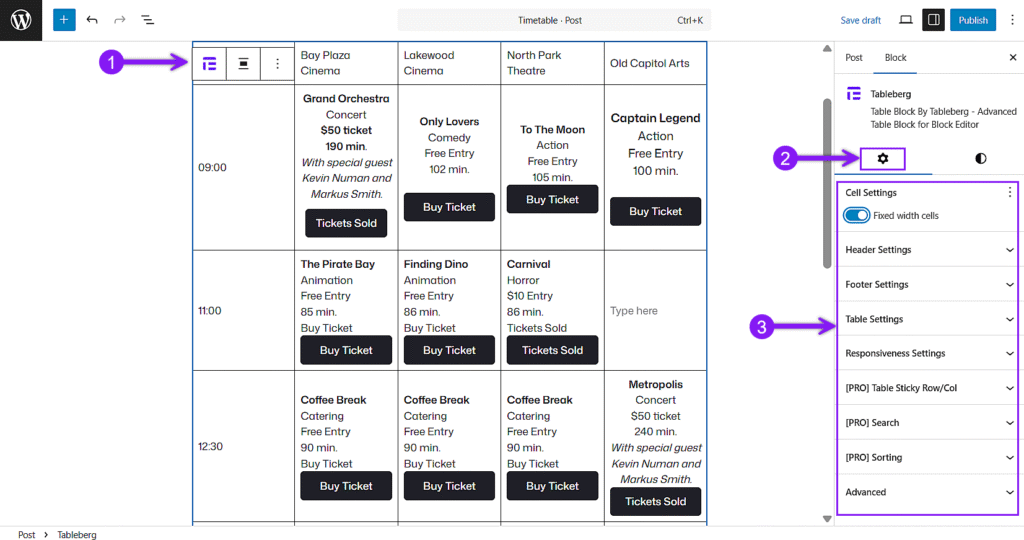
بعد ذلك، انتقل إلى علامة تبويب الأنماط لتخصيص المظهر. يمكنك ترميز الصفوف أو الأعمدة بالألوان حسب السمة، أو تمييز الجلسات الخاصة، أو استخدام ألوان الصفوف بالتناوب. يمكنك أيضًا تعيين محاذاة النص وحجم الخط وأنماط الحدود مباشرةً من الشريط الجانبي.
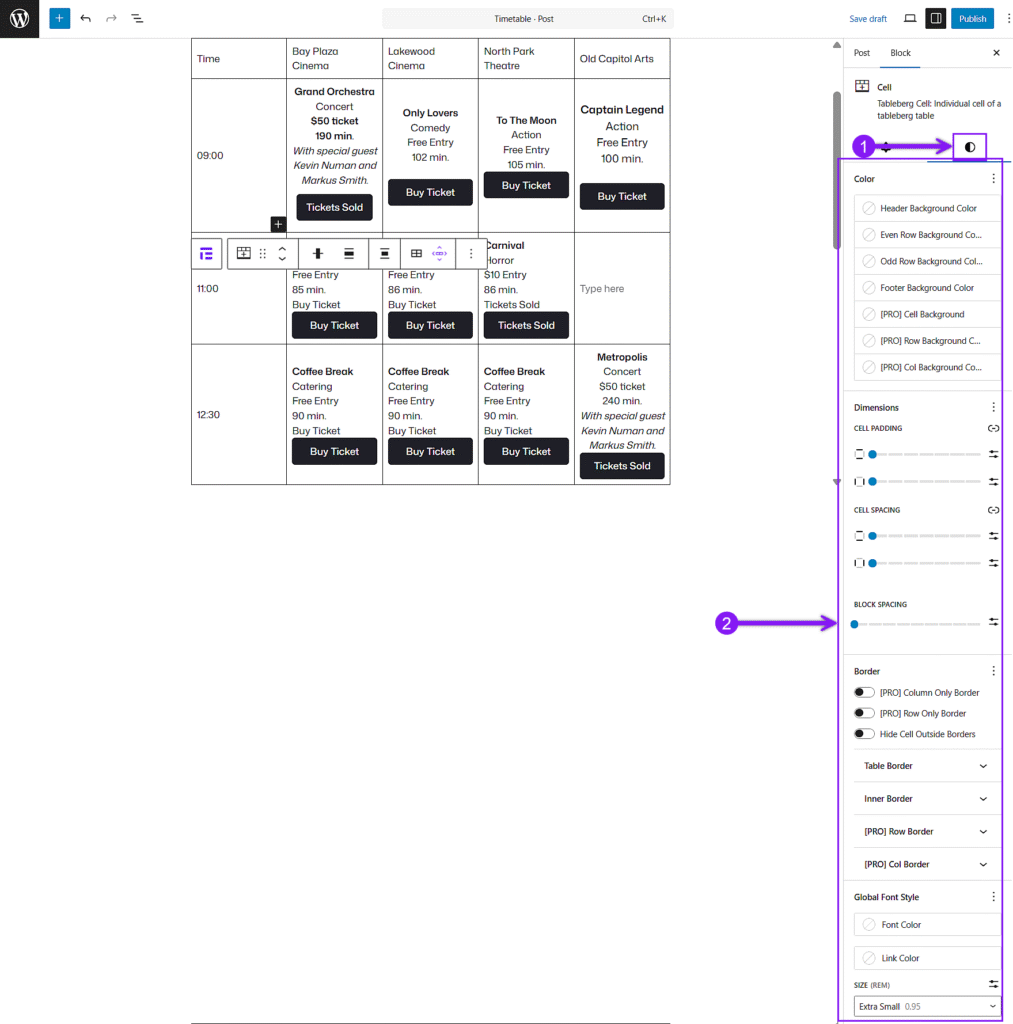
إذا كنت تريد تصميم الكتل الفردية المستخدمة داخل خلية، يمكنك بالمثل تعديلها بالنقر على الكتل الفرعية أولاً.
الخطوة 6: المعاينة والنشر
استخدم زر معاينة للتحقق من شكل الجدول الزمني عبر سطح المكتب والجوال. بمجرد أن تشعر بالرضا، انقر فوق نشر لجعل جدولك الزمني مباشراً.
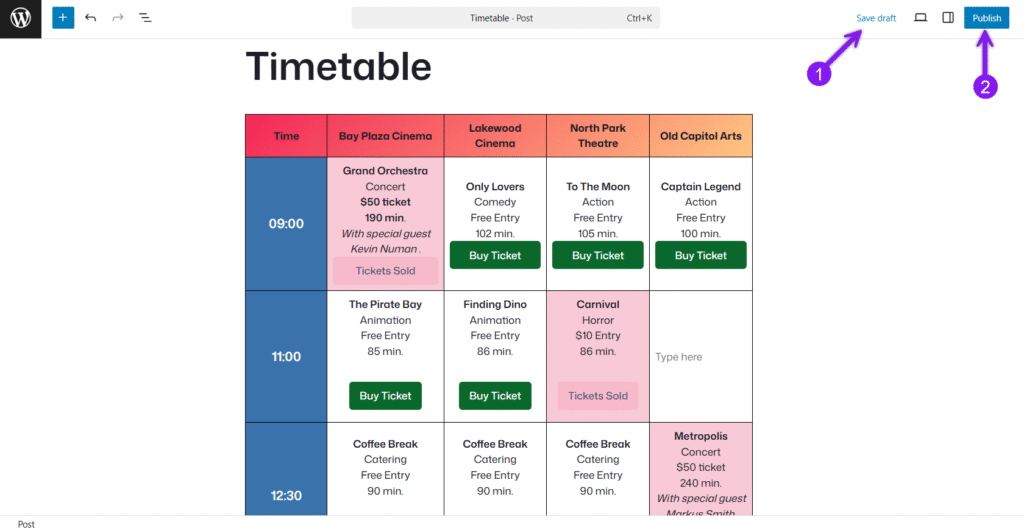
هل تحتاج إلى جداول زمنية متعددة؟
إذا كنت تحتاج إلى جداول زمنية متعددة معًا، يمكنك دائمًا استخدام التبديل إلى Tableberg مكوِّن لفصل جداولك الزمنية. ما عليك سوى وضع كل جدول زمني في علامة التبويب الخاصة به والسماح للمستخدمين بالتبديل بينها بسهولة.
الأفكار النهائية
إذا كان هدفك هو عرض جدول زمني واضح ومرن دون الاعتماد على أدوات الحجز المعقدة، فإن Tableberg يمنحك ما تحتاجه بالضبط. فهو يتيح لك بناء جدولك الزمني بشكل مرئي، وتصميمه بحرية، وتحديثه كلما تغيرت خططك. سواء كنت تشارك جلسات يومية، أو أحداثاً متعددة الأماكن، أو خطة حصص أسبوعية، فإنك تظل متحكماً بشكل كامل في شكل كل شيء وعمله.